8 najboljših načinov, kako popraviti, da Safari ne predvaja videoposnetkov na iPhoneu
Miscellanea / / March 07, 2022
Safari je bil vedno zanesljiv mobilni brskalnik za iPhone. Funkcije, kot so skupine zavihkov, inteligentno preprečevanje sledenja in podpora za razširitve, preprečujejo, da bi uporabniki prešli na druge možnosti brskalnika. Toda vaša izkušnja brskanja se lahko dejansko uniči, če se videoposnetki ne predvajajo v Safariju na iPhoneu.

Za težavo pri predvajanju videoposnetka v Safariju so lahko različni dejavniki. Zato se bodo nasveti za odpravljanje težav od uporabnika do uporabnika razlikovali. V vsakem primeru bi vam morale spodnje rešitve pomagati pri reševanju morebitnih težav s predvajanjem videoposnetkov v Safariju. Torej, preverimo.
1. Odprite Video v zasebnem oknu
Prva stvar, ki jo morate storiti, ko se soočate s težavami s spletnim mestom, je, da ga odprete v zasebnem oknu. To bo preverilo, ali so katere razširitve brskalnika v nasprotju, da preprečimo bolj gladko predvajanje videoposnetkov.
Če želite odpreti zasebno okno v Safariju, dolgo pritisnite ikono zavihkov v spodnjem desnem kotu in na seznamu izberite Nov zasebni zavihek.
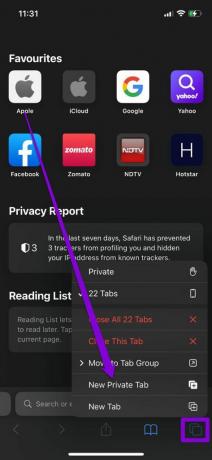
Poskusite naložiti video tukaj, da vidite, ali se dobro predvaja.
2. Onemogoči razširitve
Z iOS 15 je Apple predstavil tretje osebe podpora razširitev v Safariju za iPhone. Če ste katero od teh razširitev uporabljali za izboljšanje brskanja, lahko ena od teh razširitev moti predvajanje videoposnetkov v Safariju. Poskusite za trenutek onemogočiti vse razširitve, da vidite, ali to deluje.
Korak 1: Zaženite aplikacijo Nastavitve, se pomaknite navzdol do Safari in jo odprite.
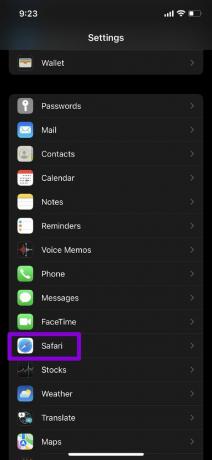
2. korak: Pojdite na Razširitve in tukaj izklopite vse svoje razširitve.
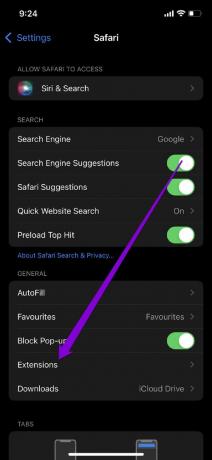

Poleg razširitev, če ste na svoj iPhone namestili aplikacijo za blokiranje oglasov, razmislite tudi o tem, da jo odstranite.
3. Onemogoči eksperimentalne funkcije
Če ste se igrali s katero koli od eksperimentalnih različic ali funkcij Safarija, se boste verjetno soočili s tako težavo. Da bi se temu izognili, poskusite onemogočiti vse eksperimentalne funkcije in znova predvajati videoposnetek.
Korak 1: Odprite nastavitve na iPhoneu in se pomaknite do Safari.
2. korak: Tapnite Napredno in odprite Eksperimentalne funkcije.

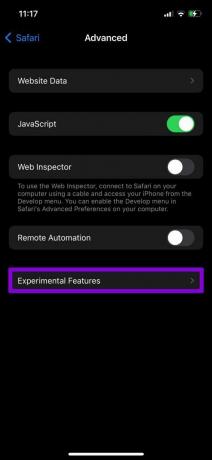
3. korak: Od tu izklopite vse eksperimentalne funkcije.

4. Preverite omejitve vsebine
Omejitve vsebine na vašem iPhoneu lahko blokirajo tudi določene aplikacije, vrste vsebine, spletna mesta in podobno. Torej, če ste že uporabljali Funkcija Screen Time na vašem iPhoneu če želite naložiti kakršne koli omejitve glede vsebine ali zasebnosti, je čas, da jih izklopite.
Korak 1: Odprite meni Nastavitve in se pomaknite na Čas zaslona.

2. korak: Obiščite Omejitve vsebine in zasebnosti in ga izklopite.
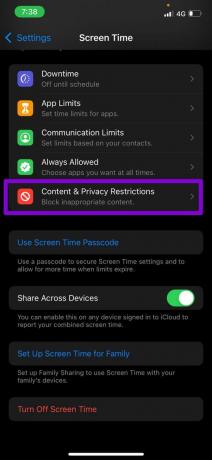
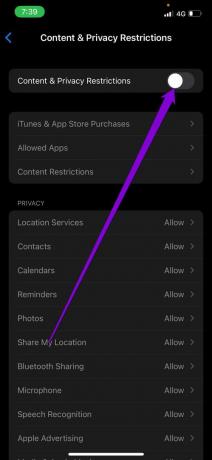
Preverite, ali lahko Safari zdaj predvaja videoposnetke.
5. Prepričajte se, da je JavaScript omogočen
JavaScript je programski jezik, ki ga razvijalci uporabljajo za vključitev različnih funkcij na svoja spletna mesta. Če pa je JavaScript onemogočen v vašem iPhone-u, te funkcije morda ne bodo delovale in povzročile težave, kot so videoposnetki, ki se ne predvajajo ali Safari se zruši.
Korak 1: Zaženite aplikacijo Nastavitve na vašem iPhoneu in pojdite v Safari.
2. korak: Pomaknite se navzdol, da obiščete Napredne nastavitve in vklopite stikalo poleg JavaScript.

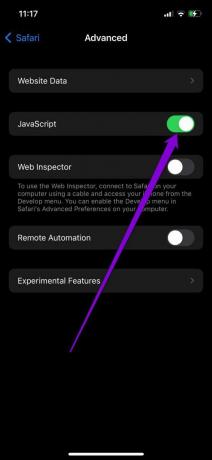
6. Počisti zgodovino in podatke Safarija
Če že nekaj časa uporabljate Safari, je brskalnik morda med vašo uporabo nabral spodobno količino podatkov brskanja. Če pa so ti podatki iz nekega razloga postali nedostopni, se boste morda med brskanjem soočili s takšnimi težavami. Poskusite lahko počistiti obstoječe podatke brskanja in preverite, ali to odpravlja težave s predvajanjem videoposnetkov v iPhonu.
Korak 1: Odprite nastavitve na vašem iPhoneu in se pomaknite do Safari.
2. korak: Dotaknite se možnosti Počisti zgodovino in podatke spletnega mesta. Ko ste pozvani, izberite Počisti zgodovino in podatke.
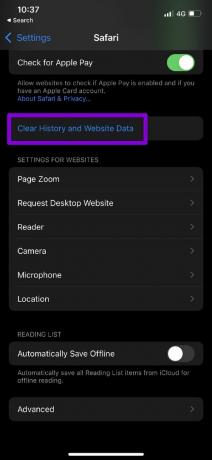

7. Posodobite iPhone
Posodabljanje vašega iPhone-a je lep način, da se izognete takšnim hroščem in napakam. Torej, če še vedno ne morete predvajati videoposnetkov v Safariju, je čas, da preverite morebitne čakajoče posodobitve za vaš iPhone.
Če želite preveriti posodobitve programske opreme, odprite aplikacijo Nastavitve in tapnite Splošno. Pojdite na Posodobitev programske opreme, da prenesete in namestite morebitne čakajoče posodobitve.


8. Ponastavite omrežne nastavitve
Napačno konfigurirane omrežne nastavitve na vašem iPhoneu so lahko tudi odgovorne za težave pri predvajanju videoposnetkov na iPhoneu. Če želite to odpraviti, lahko poskusite ponastavitev omrežnih nastavitev na vašem iPhoneu in začnite znova, da odpravite težave s predvajanjem videoposnetkov v Safariju.
Korak 1: Odprite Nastavitve na vašem iPhoneu in tapnite Splošno. Dotaknite se možnosti Prenos ali Ponastavitev na dnu.

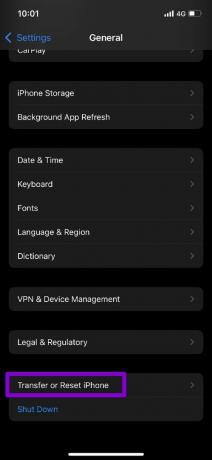
2. korak: Dotaknite se možnosti Ponastavi na dnu in v prikazanem meniju izberite Ponastavi omrežne nastavitve.
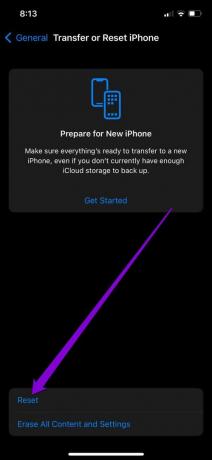

Od tam sledite navodilom na zaslonu, da dokončate ponastavitev omrežnih konfiguracij v iPhonu.
Igraj It Smooth
Medtem ko lahko spremenite privzeti brskalnik, se mnogi uporabniki iPhonea držijo Safarija kot primarnega brskalnika. Čeprav lahko takšne težave pogosto povzročijo razočaranje, jih je na srečo dokaj enostavno popraviti. Torej, katera od zgornjih rešitev je delovala za vas? Sporočite nam v spodnjih komentarjih.
Nazadnje posodobljeno 1. marca 2022
Zgornji članek lahko vsebuje pridružene povezave, ki pomagajo podpirati Guiding Tech. Vendar to ne vpliva na našo uredniško integriteto. Vsebina ostaja nepristranska in pristna.

Napisal
Pankil je po poklicu gradbeni inženir, ki je svojo pot začel kot pisatelj pri EOTO.tech. Pred kratkim se je pridružil Guiding Tech kot samostojni pisatelj, da bi pokrival navodila, razlage, nakupovalne vodnike, nasvete in trike za Android, iOS, Windows in splet.



